WPS文字中怎么使用数学公式编辑器?许多老师朋友们经常在制作试卷的时候会用到各种各样复杂的数学、化学公式。往常我们都是利用第三方的数学公式编辑器(MathType),如今我们在也不需要下载第三方公式编辑器了,因为在WPS中就已经自带了公式编辑器,下面学习啦小编就教你WPS文字中使用数学公式编辑器的方法。
WPS文字中使用数学公式编辑器的方法:
①单击进入“插入”选项卡,在“符号”选项组中选择“公式”按钮;

②在弹出的“公式编辑器”对话框中输入你想要的公式符号;
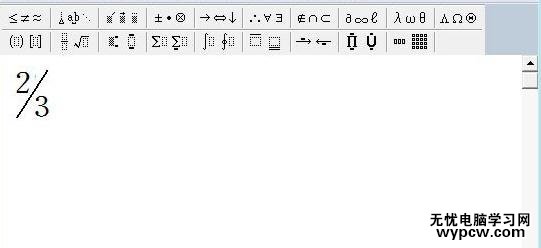
③输入完公式后单击“文件”中的“退出并返回到 文档”按钮;
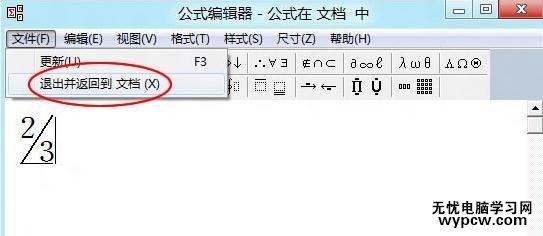
④此时,刚才输入的公式就已经嵌入到了WPS文档中来了。
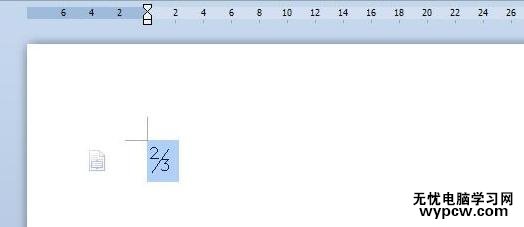
新闻热点
疑难解答